# Kroki, aby sformatować USB na NTFS lub FAT32 za pomocą CMD
W sumie przejdziesz przez cały proces formatowania w ośmiu krokach, a poświęcony czas będzie zależał od pojemności dysku flash USB i zajętego na nim miejsca. (Poniższe kroki dotyczą komputera z systemem Windows 10/8/7).
Krok 1: Podłącz USB do komputera i otwórz wiersz polecenia jako administrator.
Wpisz cmd w polu wyszukiwania, aby uzyskać najlepsze dopasowanie o nazwie Wiersz polecenia. Kliknij go prawym przyciskiem myszy i wybierz „Uruchom jako administrator”.
Krok 2: W oknie wiersza polecenia wpisz diskpart i naciśnij „Enter”.
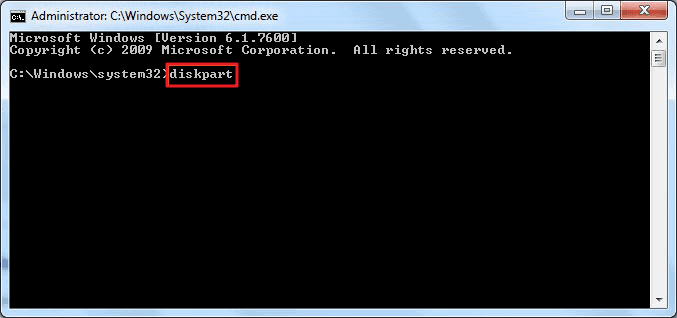
Krok 3: Wpisz list disk i naciśnij „Enter”. Zgodnie z listą informacji o dysku sprawdź, który dysk jest dyskiem flash USB. Na przykład dysk 2.
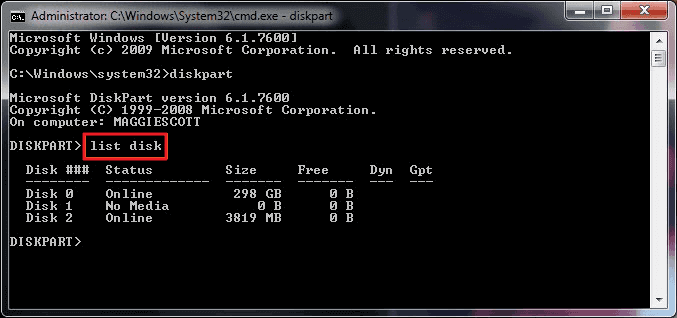
Krok 4: Teraz wpisz select disk 2 i naciśnij „Enter”.
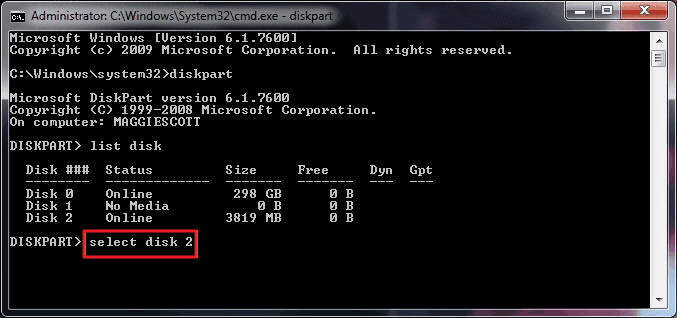
Krok 5: Wpisz clean następnie create partition primary, a zaraz po tym format fs=ntfs quick i naciśnij „Enter”.
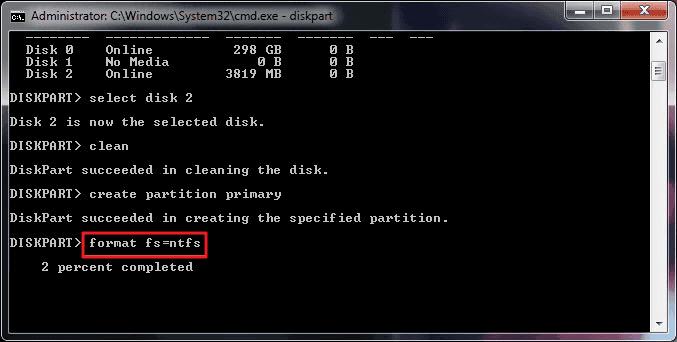
Krok 6: Wpisz exit i naciśnij Enter, aby zamknąć okno.
